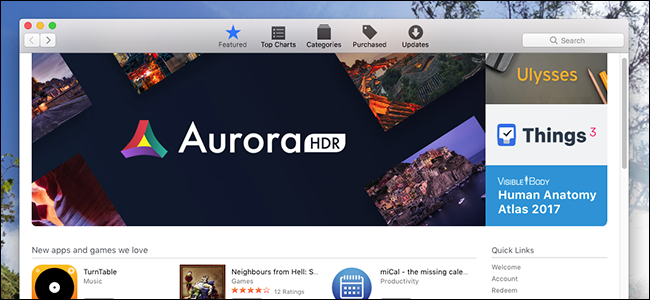Установка программ в macOS невероятно проста по сравнению с большинством остальных платформ. Тем не менее, процесс может показаться запутанным на первый взгляд для многих пользователей.
Cодержание
- Распаковка архивов
- Установка программ
- Заключительный этап
Есть два основных способа установки ПО: автоматический (при покупке приложений в AppStore) и вручную (после скачивания архивов из Интернета или установке с диска). С автоматическим все понятно и просто, поэтому подробнее рассмотрим второй способ.
Распаковка архивов
Если у вас есть файл с расширением .zip, просто кликните по нему дважды и ждите пока система сама его откроет.
Часто встречаются программы, сжатые с StuffIt и имеющие расширение .sit или .sitx. Для разархивирования этих файлов необходимы программы StuffIt Expander или The Unarchiver, который уже должен быть установлен на компьютере в Программах.
Образ диска является наиболее часто используемым метод для упаковки программ. У них расширением файла является .dmg. Кликните по файлу дважды, после чего он будет смонтирован. При этом в Finder появится виртуальный съемный диск, с которого можно продолжить установку.
MacBook Pro M1 после WINDOWS
Установка программ
Финальным шагом является непосредственная установка приложений. Издатели программного обеспечения обеспечивают установку двумя методами: либо предоставляя само приложение, либо установщик. Оба метода очень просты.
В первом случае достаточно имеющееся приложение переместить в папку Программы [Applications] (можно простым перетаскиванием в Finder). Он используется, если вес файла .app небольшой.
В случае сложных и тяжелых программ используется установщик с расширением .pkg. Просто кликните два раза на файл с таким раширением, чтобы запустить программу установки и следуйте инструкциям.
Заключительный этап
Если для установки использовался образ диска, то его необходимо размонтировать (изъять). Это можно сделать с помощью значка извлечения рядом с виртуальным съемным диском в боковой панели Finder. Или выберите этот диск и используйте сочетание клавиш ⌘ command + E .
Источник: macmaniac.ru
Как устанавливать на Mac приложения для Windows
Наверное, странно слышать такие вещи от пользователя macOS, но очень и очень многие из нас в тайне жалеют, что это не Windows. Поймите меня правильно, у меня нет ни малейшего желания возвращаться на не самую интуитивную и неудобно реализованную, по моему мнению, операционку от Microsoft. А вот некоторых приложений, доступных только на Windows, мне при работе с macOS зачастую очень не хватает. Например, недавно мне остро потребовался фоторедактор FastStone Image, которым я когда-то пользовался на ПК, но, не найдя версию для Mac, я стал искать альтернативное решение.

Установка программ на Mac OS и создания образа программы через терминал с включённым VoiceOver
Для Mac нет многих приложений, но это не значит, что их нельзя установить
Я в курсе, что на macOS полно классных фоторедакторов, однако мне совершенно точно был нужен FastStone. Во-первых, потому что я к нему привык, а, во-вторых, не имел никакого желания обучаться работе с другим приложением.
Решение нашлось довольно быстро в виде CrossOver. Это специальная утилита, которая позволяет запускать приложения для Windows на изначально несовместимых платформах. Она поддерживает Linux, Chrome OS и, к счастью для меня, macOS.
Как работает CrossOver

CrossOver — это утилита, которая заставляет приложения думать, что они запускается на Windows, а не на Mac
Честно вам признаюсь, я не вдавался в особенности её функционирования, потому что за годы общения с техникой Apple я привык к тому, что продукт просто должен исполнять свою функцию. А уж как он это делает – это исключительная забота его создателей.
Сам CrossOver является коммерческим продуктом, поэтому распространяется за плату. Но при желании вы можете протестировать утилиту в течение 14 дней, чтобы понять, готовы вы платить за неё или нет.
Как установить CrossOver на Mac
- Перейдите на сайт студии-разработчика и скачайте CrossOver;
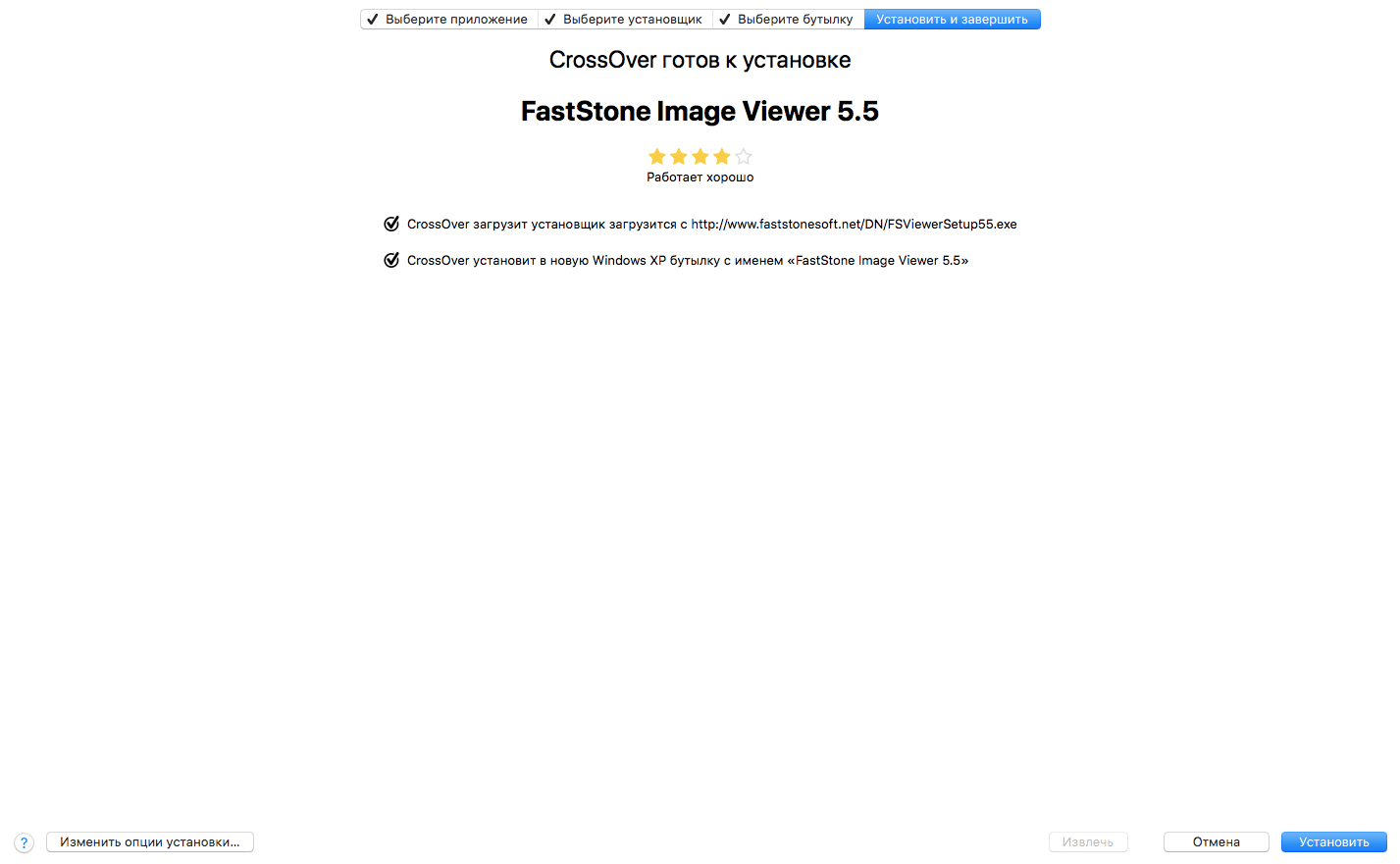
Даже на Mac можно установить FastStone
- Запустите утилиту и найдите в поиске нужное приложение;
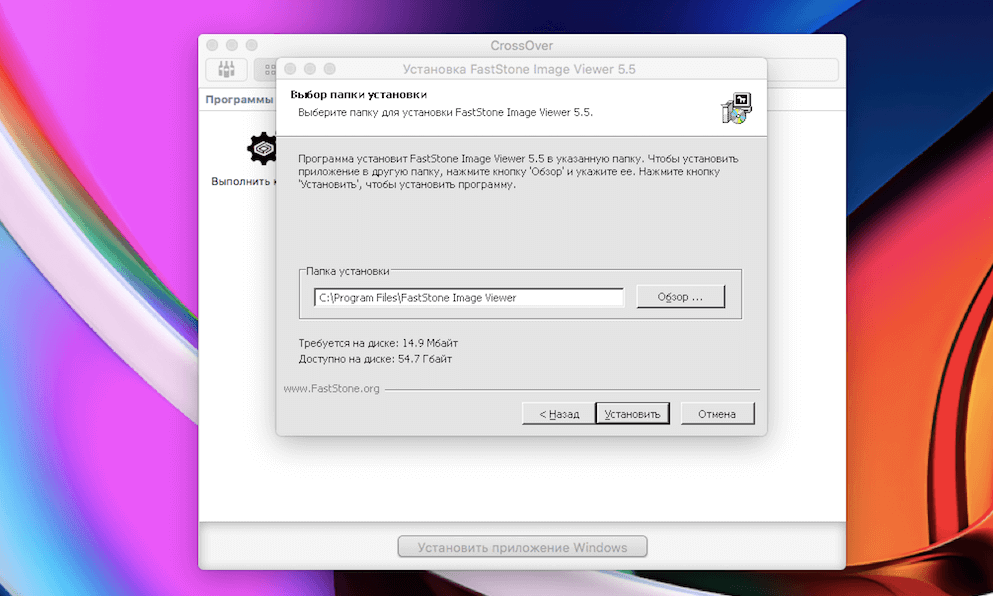
Установка происходит по методике Windows
- Выберите его и в открывшемся окне нажмите «Установить»;
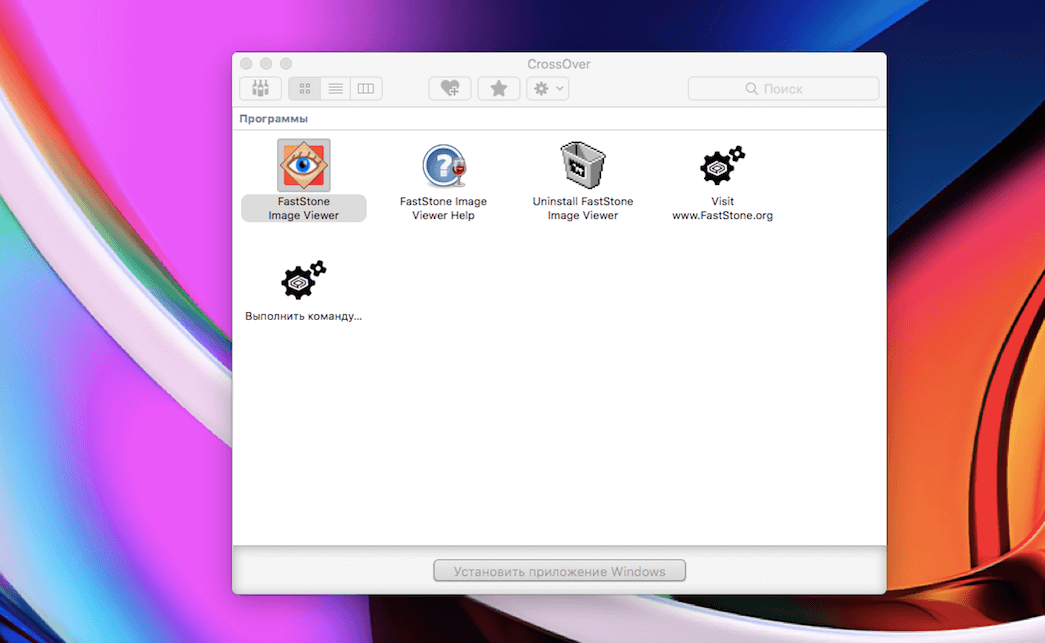
Так на моём Mac появился редактор FastStone
- Следуйте инструкциям по установке до завершения процесса.
После этого на экране появится окно с иконками запуска установленного приложения, удаления и перехода на сайт разработчиков. По крайней мере, так было в моём случае. При желании вы можете вынести пиктограмму запуска программы на рабочий стол и запускать её оттуда.
Правда, готовьтесь, что CrossOver будет запускаться вместе с ней. Видимо, это нужно для обеспечения работы приложения, которое изначально проектировалось только для Windows и в принципе не должно было работать в среде macOS.
Можно ли установить 1С на Mac
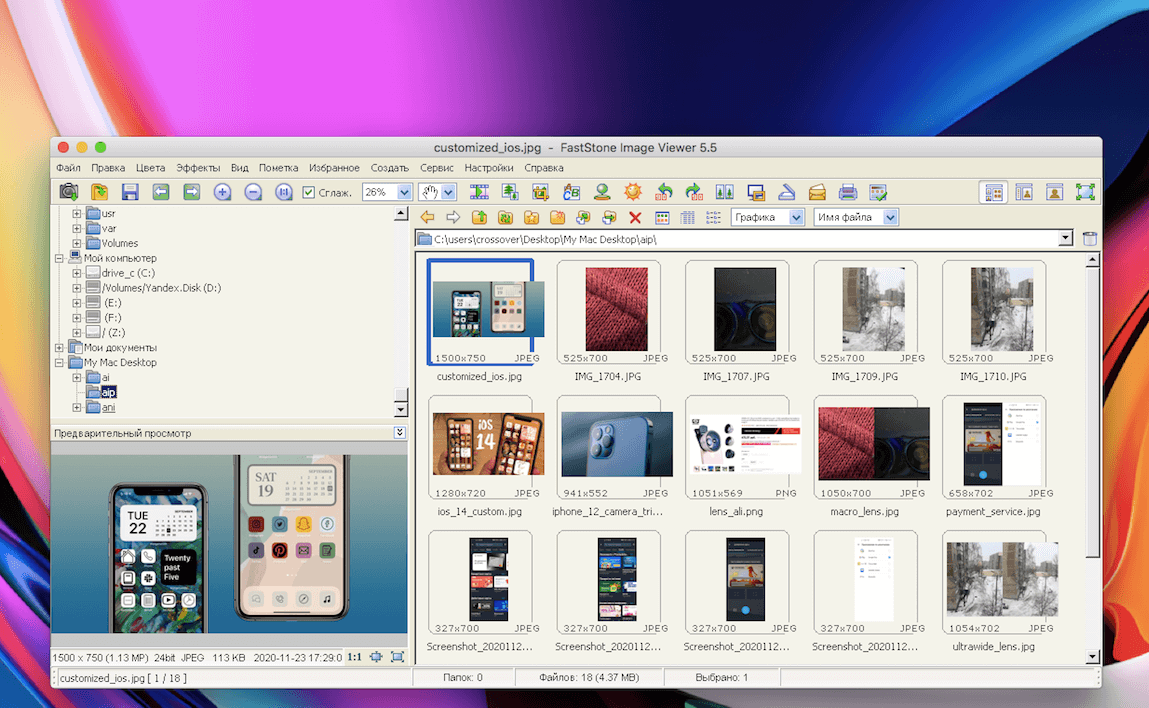
Как видите, всё исправно работает
Судя по всему, CrossOver работает примерно так же, как эмулятор Rosetta 2. Он заставляет приложение думать, что его запускают на Windows, хотя по факту оно работает на macOS. Но если Rosetta 2 – это полностью автоматическая штука, то софт, который вы найдёте в ассортименте CrossOver, проходит ручную оптимизацию. Это позволяет разработчикам гарантировать, что программа, которая доступна на платформе, не только запустится, но и будет работать исправно, в чём я и убедился на собственном опыте.
Из-за того, что разработчики CrossOver вручную адаптируют все приложения, которые попадают к ним на площадку, в ассортименте утилиты могут отсутствовать некоторые программы. Например, 1С, которая так всем нужна, там отсутствует.
Как меняется скорость работы приложений, адаптированных для M1, на примере Chrome
А вот Internet Explorer – на месте, да ещё и в нескольких версиях. Всего же CrossOver предлагает около 3 тысяч различных приложений, которые доступны на Windows и недоступны на macOS. А поскольку разработчики регулярно обновляют ассортимент, можно рассчитывать, что и 1С там рано или поздно появится.
Источник: appleinsider.ru
Как установить приложения на Mac: все, что вам нужно знать
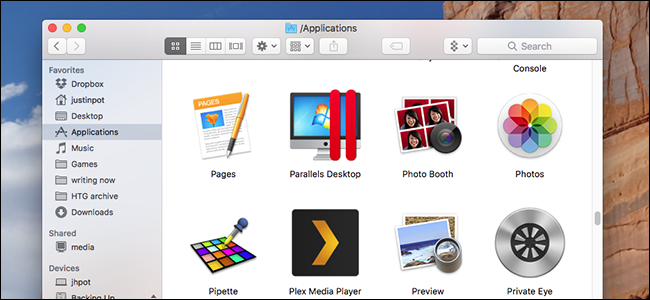
Если вы переходите на macOS из Windows, вы можете быть не уверены в установке программного обеспечения. Конечно, есть Mac App Store, но там не все.
Если вы ищете приложения вне магазина, вы найдете различные виды установщиков: файлы DMG с приложениями в них, установщики PKG и простые приложения внутри ZIP-архивов. Это может показаться ошеломляющим, но это относительно просто, когда вы освоите его. Вот как установить программное обеспечение на ваш Mac, из App Store и далее, и почему существуют все эти разные методы.
Mac App Store: нажмите кнопку, чтобы установить приложение